Wie aktualisiert man eine PivotTable beim Öffnen der Datei in Excel?
Standardmäßig wird die zugehörige PivotTable nicht automatisch aktualisiert, wenn Sie Daten in der Tabelle ändern. Hier zeige ich Ihnen, wie Sie die PivotTable beim Öffnen der Datei in Excel aktualisieren können.
PivotTable beim Öffnen der Datei aktualisieren
PivotTable beim Öffnen der Datei aktualisieren
Führen Sie die folgenden Schritte aus, um die PivotTable-Aktualisierung beim Öffnen der Datei einzurichten.
1. Klicken Sie auf die PivotTable, dann auf die Registerkarte Konvertieren (oder Registerkarte Analyze), und klicken Sie anschließend auf Optionen > Optionen in der PivotTable-Gruppe. Siehe Screenshot:

2. Klicken Sie im Dialogfeld PivotTable-Optionen auf die Registerkarte Daten und aktivieren Sie die Option Daten beim Öffnen der Datei aktualisieren. Siehe Screenshot:
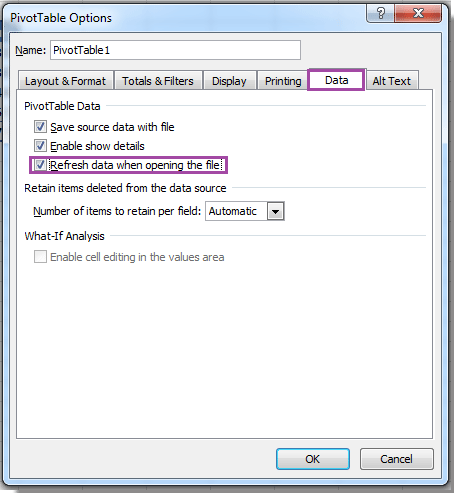
3. Klicken Sie auf OK. Wenn sich die Originaldaten geändert haben, wird beim nächsten Öffnen dieser Datei die PivotTable automatisch aktualisiert.
Tipp: In Excel 2013 müssen Sie in Schritt 1 auf die Registerkarte Analyze klicken.
Verwandte Artikel:
- PivotTable aktualisieren, wenn sich Daten in Excel ändern
- Datenbereich der PivotTable in Excel aktualisieren
Die besten Produktivitätstools für das Büro
Stärken Sie Ihre Excel-Fähigkeiten mit Kutools für Excel und genießen Sie Effizienz wie nie zuvor. Kutools für Excel bietet mehr als300 erweiterte Funktionen, um die Produktivität zu steigern und Zeit zu sparen. Klicken Sie hier, um die Funktion zu erhalten, die Sie am meisten benötigen...
Office Tab bringt die Tab-Oberfläche in Office und macht Ihre Arbeit wesentlich einfacher
- Aktivieren Sie die Tabulator-Bearbeitung und das Lesen in Word, Excel, PowerPoint, Publisher, Access, Visio und Project.
- Öffnen und erstellen Sie mehrere Dokumente in neuen Tabs innerhalb desselben Fensters, statt in neuen Einzelfenstern.
- Steigert Ihre Produktivität um50 % und reduziert hunderte Mausklicks täglich!
Alle Kutools-Add-Ins. Ein Installationspaket
Das Kutools for Office-Paket bündelt Add-Ins für Excel, Word, Outlook & PowerPoint sowie Office Tab Pro und ist ideal für Teams, die mit mehreren Office-Anwendungen arbeiten.
- All-in-One-Paket — Add-Ins für Excel, Word, Outlook & PowerPoint + Office Tab Pro
- Ein Installationspaket, eine Lizenz — in wenigen Minuten einsatzbereit (MSI-kompatibel)
- Besser gemeinsam — optimierte Produktivität in allen Office-Anwendungen
- 30 Tage kostenlos testen — keine Registrierung, keine Kreditkarte erforderlich
- Bestes Preis-Leistungs-Verhältnis — günstiger als Einzelkauf der Add-Ins